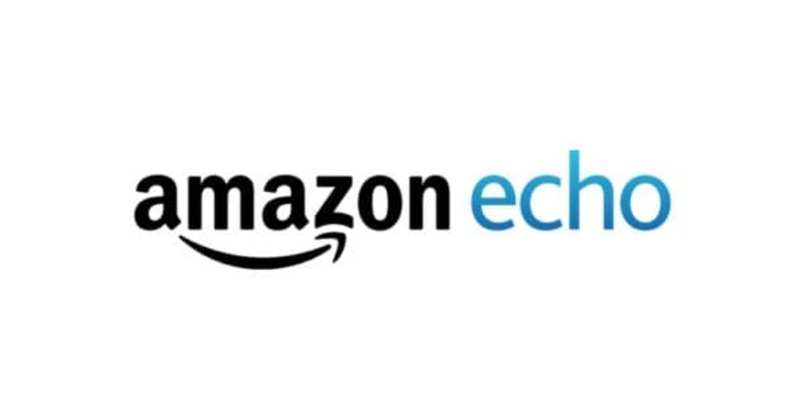
Die Anschaffung eines Amazon Echo-Geräts für Ihr Zuhause ist ein sehr hilfreiches Werkzeug, um Ihre täglichen Aufgaben zu erleichtern . Unter seinen verschiedenen Funktionen finden Sie die Option, Musik abzuspielen, und es spielt keine Rolle, welches Amazon Echo-Gerät Sie haben, in dieser Erklärung wir wird Ihnen sagen, wie Sie jeden Musikdienst auf einfache Weise über den Amazon Alexa-Assistenten konfigurieren können.
Contents
Wie wird der Standard-Musikdienst von Alexa festgelegt?
- Zunächst müssen Sie sich bei der Alexa-App anmelden.
- Als nächstes klicken Sie auf die Option „Mehr“ und dann auf Einstellungen.
- Scrollen Sie nun nach unten zu den Alexa-Einstellungen und wählen Sie „Musik & Podcast“.
- Wenn Sie diese Option finden, klicken Sie auf Einstellungen und wählen Sie das Element Standarddienste.
- Tippen Sie in Musik auf Ändern und Sie wählen dann Ihren bevorzugten Musikdienst aus.
- Wenn Ihr Standard-Musikdienst aus irgendeinem Grund nicht aufgeführt ist, empfehlen wir Ihnen, die Liste der verfügbaren Musikdienste in Alexa zu überprüfen.
- Zum Abschluss müssen Sie sicherstellen, dass der Dienst, den Sie verwenden möchten, aktiv ist .

Wenn Sie ein neues Gerät mit iOS-System gekauft haben, sollten Sie wissen, dass es für die Funktionsvielfalt bekannt ist , die es von anderen Mobiltelefonen unterscheidet. Daher empfehlen wir Ihnen zu lernen, wie Sie eine Videoaufnahme als Hintergrundbild auf Ihrem iOS-Systemgerät festlegen.
Wie können Ihrem Alexa-Gerät verschiedene Musikdienste hinzugefügt werden?
- Zunächst müssen Sie die Amazon Alexa-App auf Ihr Handy herunterladen, die es sowohl für Android als auch für iOS gibt.
- Als nächstes müssen Sie Ihr Amazon Echo-Gerät mit Ihrem Mobiltelefon einrichten .
- Wenn die Konfiguration fertig ist, rufen Sie die Alexa-App auf Ihrem Handy auf und drücken Sie das Symbol oben auf Ihrem Bildschirm, speziell links, um das Optionsmenü aufzurufen. Darin sehen Sie die ersten Optionen zur Verwaltung von Alexa und Ihrem Echo-Gerät.
- Jetzt berühren Sie den Punkt „Einstellungen“, um die verschiedenen Einstellungen einzugeben, die Sie in diesen Diensten vornehmen können.
- Wenn Sie sich in den Optionen der App befinden, müssen Sie das Element Musik berühren.
- Als nächstes scrollen Sie nach unten zur Kategorie Alexa-Einstellungen. Dadurch können Sie alles ändern oder ändern, was mit der Musik verbunden ist, die Sie auf Ihrem Echo-Gerät abspielen möchten.
- Wenn Sie sich in der Elementkonfiguration befinden, können Sie sehen, dass der Amazon Music-Dienst automatisch verknüpft ist. Sie können jedoch Tunein- oder Spotify-Konten hinzufügen.
- Klicken Sie dort auf die Option „Verknüpfen“ des Kontos, das Sie hinzufügen möchten, und starten Sie so den Verbindungsvorgang.
- Sie werden zu einem Bildschirm weitergeleitet, auf dem Sie auf das Element klicken müssen, um die Sitzung des von Ihnen ausgewählten Dienstes zu starten, und zusätzlich Ihre Anmeldeinformationen eingeben müssen. Wenn Sie kein Konto haben, können Sie auch ein neues erstellen, aber es muss Premium sein, damit Alexa es verwenden kann.
- Sobald diese Aktion abgeschlossen ist, werden Sie von der App nach bestimmten Berechtigungen gefragt, um Ihren Musikdienst mit Alexa zu verknüpfen. Um fortzufahren, müssen Sie nur auf die Option OK klicken.
- Wenn Sie akzeptieren, sind Sie mit dem Vorgang fertig und können Ihren bevorzugten Musikdienst auf Ihrem Amazon Echo-Gerät über Alexa genießen.

Musikquellen hinzufügen
Wenn Sie der Optionsliste von Amazon einen neuen Musikdienst hinzufügen möchten, können Sie dies problemlos tun. Bevor Sie die Ausführungsmethode erläutern, empfehlen wir Ihnen, Ihre Konten zu verknüpfen. Wenn Sie das getan haben, melden Sie sich in der Alexa-App bei Ihrem Telefon an, tippen Sie dann auf Einstellungen und dann auf Musik und Medien.
Dort können Sie Konten von iHeartRadio, Pandora und Spotify verknüpfen . Es ist wichtig, dass Sie berücksichtigen, dass, wenn Sie die Spotify-App auf Ihrem Echo-Gerät verwenden möchten, ein Premium-Konto-Abonnement erforderlich ist.
Wenn Sie einige der Musikquellen eingegeben haben, müssen Sie auf den Punkt Musikdienst auswählen klicken , der sich am unteren Rand Ihres Bildschirms befindet. Dort können Sie den gewünschten Dienst für Ihre Bibliothek mit Songs oder Radiosendern auswählen. Mit dieser Option können Sie sagen: „Alexa, spielen Sie Rickys Musik“, ohne angeben zu müssen, welcher Dienst verwendet werden soll.

Wenn Sie ein iPhone-Handy haben, ist es wichtig, dass Sie wissen, wie Sie alle Tools Ihres Hauptbrowsers verwenden . Daher empfehlen wir Ihnen, zu lernen, wie Sie die Seiten Ihres Safari-Browsers übersetzen. Eine weitere Option für Musikquellen von Drittanbietern ist Apple Music, die Sie über eine Bluetooth-Verbindung von Ihrem iPhone oder Mac-Computer zu Ihrem Echo-Gerät verwenden können . Führen Sie dazu das folgende Verfahren aus:
- Rufen Sie zunächst die Amazon Alexa-App auf und klicken Sie auf den Punkt „Einstellungen“, der sich im oberen Bereich befindet, speziell auf der linken Seite.
- Gehen Sie als Nächstes zu Ihren Geräteeinstellungen und wählen Sie Ihr Amazon Echo-Gerät aus.
- Gehen Sie dann zur Option „Bluetooth-Gerät“ und klicken Sie auf das Element „Neues Gerät verknüpfen“. Auf Ihrem Mobiltelefon muss Bluetooth aktiv und sichtbar sein .
- Sobald Sie Ihre Geräte gekoppelt haben, gehen Sie in die Musik-App und senden den Song, genau wie über einen Bluetooth-Lautsprecher.
Was sind die Schritte, um Musik über Lautsprecher von Ihrem Amazon Echo abzuspielen?
- Gehen Sie in Ihre Alexa-App und dann zur Option „Spielen“.
- Wählen Sie als Nächstes den Song aus, den Sie anhören möchten .
- Wählen Sie nun im Element „Play To“ Ihr Echo-Gerät und Sie können loslegen.

Ist es möglich, das Amazon Music-Konto in Alexa problemlos zu ändern?
Das einzige, was Sie tun müssen, ist, das alte Konto dauerhaft zu löschen, um ein neues konfigurieren zu können. Dazu können Sie dies über die offizielle Amazon-Website oder direkt auf Ihrem Handy tun.
Wenn Sie einen Windows 11-Computer erhalten oder gekauft haben, empfehlen wir Ihnen, Ihre Apps aus dem Microsoft Store zu aktualisieren.